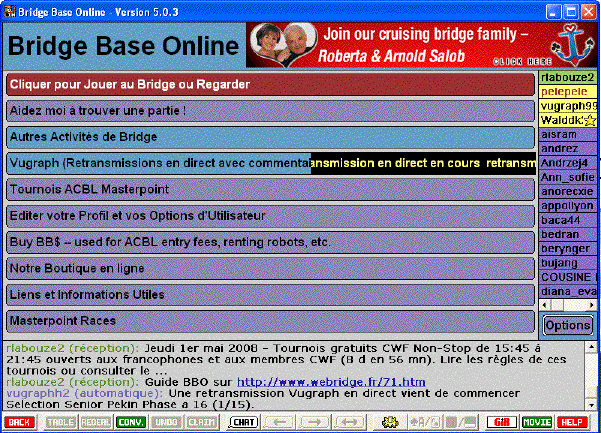|
|||||||
Le Cyberclub Webridge France est un club francophone à l'intérieur du site international de jeu de bridge en ligne Bridge Base Online (BBO). Il exerce 2 activités : A - Management de 2 clubs privés sur BBO : - Le CyberclubCWF2, club privé ouvert à tous les adhérents gratuits du Cyberclub Webridge France, qui souhaitent organiser des parties libres (manager = rlabouze2) ; - Le ClubFranceCWF1, salons privés ouverts aux seuls membres V.I.P. (et à leurs invités), qui souhaitent organiser des parties libres (manager = rlabouze1) ; B - Organisation de tournois gratuits sur BBO : Le site webridge.fr (Administrateur = rlabouze2) organise suffisamment de tournois par mois pour vous permettre d'en trouver un lors de votre passage sur BBO, parmi les 3 suivants : un tournoi individuel gratuit, ouvert aux webridgeurs francophones, suivi de deux tournois par paires gratuits de 8 donnes (56 mn), réservés aux adhérents du Cyberclub WeBridge France : voici comment adhérer GRATUITEMENT au Cyberclub WeBridge France. Les résultats de ces tournois seront disponibles sur le site webridge.fr à partir du lendemain matin. |
|||||||
Consultez le GUIDE BBO du parfait bridgeur en ligne sur Bridge Base Online |
|||||||
Voici la barre des 6 boutons actifs, au bas du Salon d'accueil |
|||||||
|
Position de départ |
Les fonctions des boutons actifs |
||||||
|
1) Une fois enregistré, lorsque vous entrez sur le site BBO après avoir cliqué sur " Se connecter ", le Salon d'accueil suivant s'affiche :
1) Pour entrer dans la salle d'attente générale avant d'aller jouer, cliquer sur le premier bouton intitulé " Cliquer pour jouer au bridge ou regarder (jouer) ". Voici la Salle d'attente générale qui s'affiche alors. 2) Bouton " Aidez-moi à trouver une partie " : en cliquant sur ce bouton on vous propose des choix à faire avant de vous faire asseoir à une place libre ; 3) Bouton " Autres activités de Bridge " : liste à découvrir ; 4) Bouton Vugraph " Retransmission en direct avec commentaires " 5) Bouton " Tournois ACBL Masterpoint " 6) Editez votre PROFIL et vos OPTIONS d'utilisateur. 7) Bouton " Buy BB$ " : pour acheter des BB$ utilisables pour les tournois ACBL, les droits d'entrée dans les tournois payants et les droits de location des robots GIB ; 8) Bouton " Notre Boutique en ligne (de BBO) " 9) Bouton " Liens et Informations utiles " 10) Bouton " Masterpoint Races " |
|
||||||
|
|
|||||||
|
|
|||||||
|
Le premier choix permet d'afficher la " Nouvelle carte de convention " à renseigner pour pouvoir être lue par les autres joueurs de la table, y compris son partenaire : |
|||||||
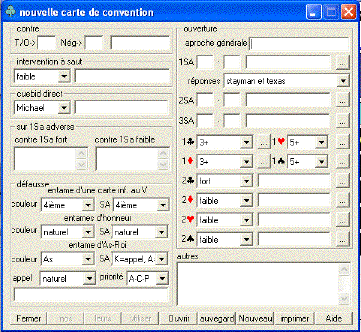 |
|||||||
| Le deuxième choix montre le système appliqué, ici le standard français ; | |||||||
| Quant au troisième choix, il offre un certain nombre d'options très utiles pour la carte de convention (CC) : | |||||||
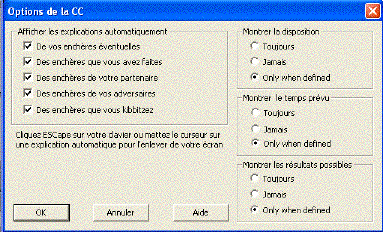 |
|||||||
 |
|||||||
 |
|||||||